■概要
Postmarkから送信したメールのパフォーマンス分析は重要ですが、毎日手動でデータを取得し、管理表に転記する作業は手間がかかるのではないでしょうか。特に、Postmark APIを利用したデータ集計は、専門知識がないと難しいと感じることもあります。このワークフローは、毎日定時にPostmarkの送信統計データを自動で取得し、Google スプレッドシートに記録するため、手作業によるデータ集計から解放され、より重要な分析業務に集中できます。
■このテンプレートをおすすめする方
■このテンプレートを使うメリット
■フローボットの流れ
※「トリガー」:フロー起動のきっかけとなるアクション、「オペレーション」:トリガー起動後、フロー内で処理を行うアクション
■このワークフローのカスタムポイント
■注意事項

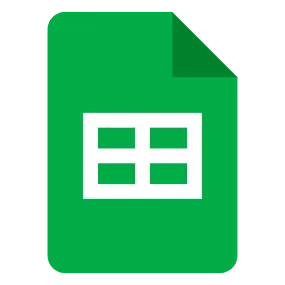

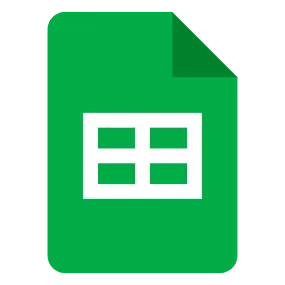

 行が追加されたら
行が追加されたら
 行が更新されたら
行が更新されたら
 New Email Open
New Email Open
 New Bounce
New Bounce
 New Inbound Message
New Inbound Message
 New Email Click
New Email Click
 New Delivered Email
New Delivered Email
 セルに値を入力
セルに値を入力
 値を取得する
値を取得する
 値を削除する
値を削除する
 新しいスプレッドシートを作成する
新しいスプレッドシートを作成する
 シート(タブ)をコピーする
シート(タブ)をコピーする
 新しいシート(タブ)を追加する
新しいシート(タブ)を追加する
 シート(タブ)を削除する
シート(タブ)を削除する
 値を置換する
値を置換する
 シート名を更新する
シート名を更新する
 行を削除する
行を削除する
 スプレッドシートの情報を取得
スプレッドシートの情報を取得
 シート名を取得する
シート名を取得する
 数式を繰り返す
数式を繰り返す
 範囲に値を入力
範囲に値を入力
 セルに画像を埋め込む
セルに画像を埋め込む
 特定の列でソート
特定の列でソート
 シートを非表示にする
シートを非表示にする
 指定のセルにメモを追加する
指定のセルにメモを追加する
 行が追加されたら
行が追加されたら 行が更新されたら
行が更新されたら セルに値を入力
セルに値を入力 値を取得する
値を取得する 値を削除する
値を削除する 新しいスプレッドシートを作成する
新しいスプレッドシートを作成する シート(タブ)をコピーする
シート(タブ)をコピーする 新しいシート(タブ)を追加する
新しいシート(タブ)を追加する シート(タブ)を削除する
シート(タブ)を削除する 値を置換する
値を置換する シート名を更新する
シート名を更新する 行を削除する
行を削除する スプレッドシートの情報を取得
スプレッドシートの情報を取得 シート名を取得する
シート名を取得する 数式を繰り返す
数式を繰り返す 範囲に値を入力
範囲に値を入力 セルに画像を埋め込む
セルに画像を埋め込む 特定の列でソート
特定の列でソート シートを非表示にする
シートを非表示にする 指定のセルにメモを追加する
指定のセルにメモを追加する 列を追加する
列を追加する 列を削除する
列を削除する 複数列に値を入力
複数列に値を入力 New Email Open
New Email Open New Bounce
New Bounce New Inbound Message
New Inbound Message New Email Click
New Email Click New Delivered Email
New Delivered Email Send Email
Send Email Send Email Using Template
Send Email Using Template Search Outbound Messages
Search Outbound Messages Search Outbound Message Details
Search Outbound Message Details Search Inbound Messages
Search Inbound Messages Search Inbound Message Details
Search Inbound Message Details Get Outbound Send Stats
Get Outbound Send Stats Get Email Open Counts
Get Email Open Counts Get Unique Click Counts
Get Unique Click Counts Get Bounce Counts
Get Bounce Counts